DCP-T720DW
Întrebări frecvente şi depanare |

DCP-T720DW
Dată: 14/12/2022 ID: faq00002859_001
Cum să identificați Sistemul de operare (OS).
Este important să folosiți driverele/utilitarele corecte care sunt compatibile cu sistemul de operare pe care îl utilizați. Urmați pașii de mai jos pentru a verifica ce sistem de operare utilizați.
(Windows PC)
Cele mai recente drivere/utilitare compatibile cu Windows sunt disponibile la secțiunea Descărcări. Urmați pașii de mai jos pentru a verifica sistemul de operare, și mergeți la secțiunea Descărcări.
Verificați versiunea de Windows
-
Țineți apăsată tasta
 (Windows) și apăsați tasta R. Sau faceți click pe Start => Run.
(Windows) și apăsați tasta R. Sau faceți click pe Start => Run. -
Tastați "winver" în zona goală. Apoi, faceți click pe OK.
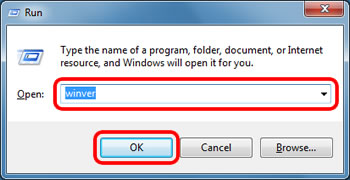
-
Verificați versiunea de Windows. Acesta este sistemul de operare pe care îl utilizați.
Ecranul poate diferi pentru fiecare sistem de operare utilizat. Acestea sunt exemple de ecrane.
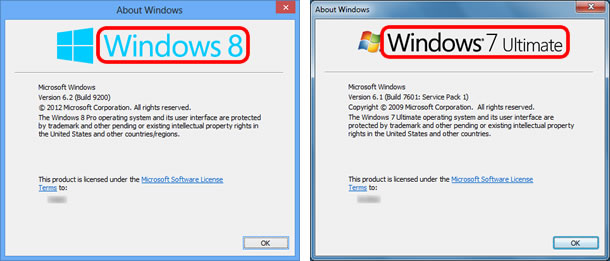
Verificați tipul sistemul Windows, 32-bit sau 64-bit
Urmați instrucțiunile pentru a verifica tipul sistemului Windows, 32-bit sau 64-bit.
-
Faceti click pe
 (Start) => Settings.
(Start) => Settings. - Faceti click pe System.
- Faceti click pe About.
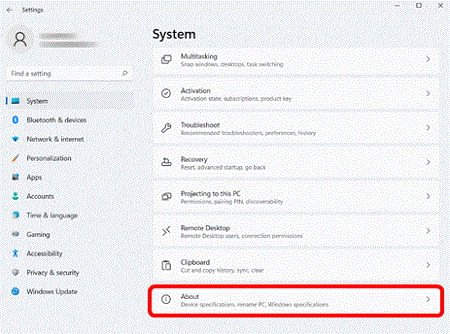
4. Verificati System type. Aceasta e versiunea care este afisata drept versiunea sistemului.
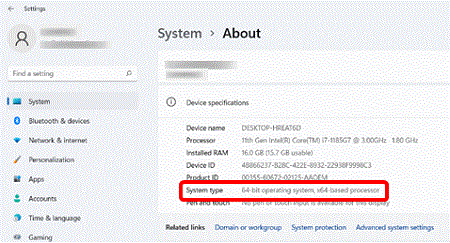
-
Faceți click pe
 (Start) =>
(Start) =>  (Settings).
(Settings). - Click pe System.
-
Click pe About și verificați System type. Aceasta este tipul sistemului de operare.
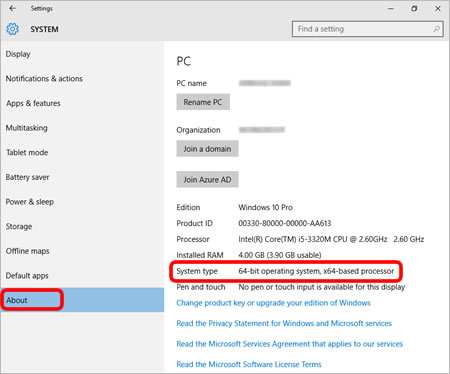
-
În ecranul Desktop, mutați cursorul în colțul din dreapta sus sau jos al ecranului Desktop. Va aparea bara de meniu.
NOTĂ: Dacă Ecranul Start se află pe ecranul calculatorului, faceți click pe rubrica desktop. -
Click pe Settings.
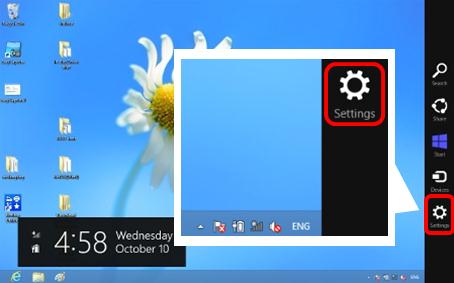
-
Click pe PC info.
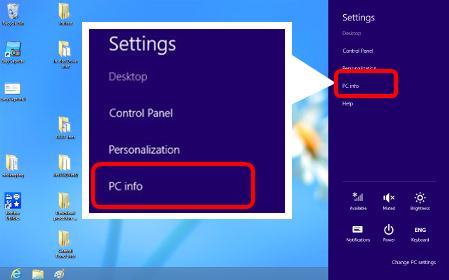
-
Va apărea ecranul System, verificați System type. Aceasta este tipul sistemului de operare.
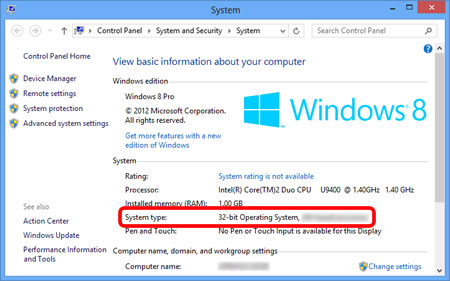
-
Faceți click pe
 sau Start în colțul din stânga al ecranului. Faceți click dreapta pe Computer sau My Computer și selectați Properties.
sau Start în colțul din stânga al ecranului. Faceți click dreapta pe Computer sau My Computer și selectați Properties.
NOTĂ: Ecranul poate diferi pentru sistemul de operare utilizat.
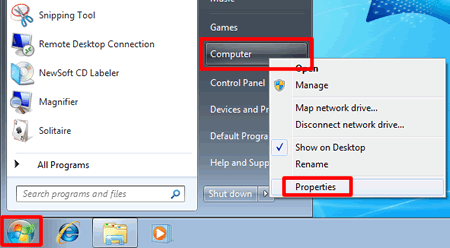
-
Verificați System type sau System. Va fi afișat tipul sistemului.
Ecranul poate diferi în funcție de sistemul de operare utilizat. Ecranul de mai jos este un exemplu.
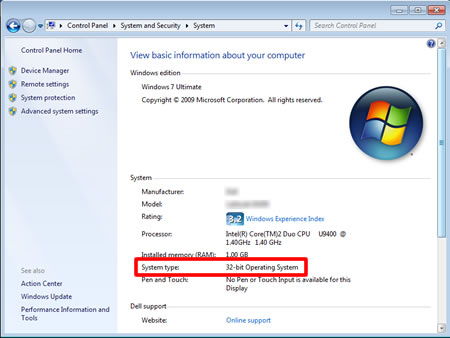
(Macintosh)
Cele mai recente drivere/utilitare compatibile cu Macintosh sunt disponibile la secțiunea Descărcări. Urmați pașii de mai jos pentru a verifica sistemul de operare, și apoi mergeți la secțiunea Descărcări.
-
Selectați About This Mac din meniul Apple.
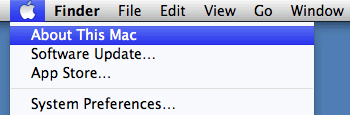
-
Consultați Version. Aceasta este versiunea sistemului de operare.
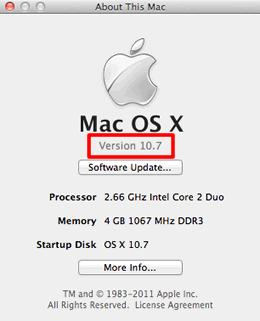
(Dispozitive mobile)
ADS-1200, ADS-1300, ADS-1700W, ADS-1800W, ADS-2200, ADS-2700W, ADS-4100, ADS-4300N, ADS-4500W, ADS-4700W, ADS-4900W, DCP-B7500D, DCP-B7520DW, DCP-B7600D, DCP-B7620DW, DCP-L2512D, DCP-L2532DW, DCP-L2552DN, DCP-L2600D, DCP-L2622DW, DCP-L2640DN, DCP-L3510CDW, DCP-L3520CDW(E), DCP-L3550CDW, DCP-L3560CDW, DCP-L5500DN, DCP-L5510DW, DCP-L6600DW, DCP-L8410CDW, DCP-T220, DCP-T310, DCP-T420W, DCP-T425W, DCP-T426W, DCP-T510W, DCP-T520W, DCP-T525W, DCP-T710W, DCP-T720DW, DS-640, DS-740D, DS-940DW, HL-B2080DW, HL-B2180DW, HL-JF1, HL-L2312D, HL-L2352DW, HL-L2372DN, HL-L2402D, HL-L2442DW, HL-L2460DN, HL-L3210CW, HL-L3220CW(E), HL-L3270CDW, HL-L5000D, HL-L5100DN(T), HL-L5200DW(T), HL-L5210DN, HL-L5210DW, HL-L5215DN, HL-L6210DW, HL-L6250DN, HL-L6300DW(T), HL-L6400DW(T), HL-L6410DN, HL-L6415DN, HL-L6450DW , HL-L8230CDW, HL-L8240CDW, HL-L8260CDW, HL-L8360CDW, HL-L9310CDW(T), HL-L9430CDN, HL-L9470CDN, MFC-B7710DN, MFC-B7715DW, MFC-B7800DN, MFC-B7810DW, MFC-EX670, MFC-EX910, MFC-J2330DW, MFC-J2340DW, MFC-J3530DW, MFC-J3540DW, MFC-J3930DW, MFC-J3940DW, MFC-J5945DW, MFC-J5955DW, MFC-J6945DW, MFC-J6947DW, MFC-J6955DW, MFC-J6957DW, MFC-L2712DN, MFC-L2712DW, MFC-L2732DW, MFC-L2752DW, MFC-L2802DN, MFC-L2802DW, MFC-L2862DW, MFC-L2922DW, MFC-L3730CDN, MFC-L3740CDW(E), MFC-L3770CDW, MFC-L5700DN, MFC-L5710DN, MFC-L5710DW, MFC-L5715DN, MFC-L5750DW, MFC-L6710DW, MFC-L6800DW(T), MFC-L6900DW(T), MFC-L6910DN, MFC-L6915DN, MFC-L6950DW, MFC-L8340CDW, MFC-L8390CDW, MFC-L8690CDW, MFC-L8900CDW, MFC-L9570CDW(T), MFC-L9630CDN, MFC-L9635CDN, MFC-L9670CDN, MFC-T910DW, MFC-T920DW
Dacă aveţi nevoie de asistenţă suplimentară, vă rugăm să contactaţi serviciul de asistenţă clienţi Brother:
Spuneţi-vă părerea despre conţinutul furnizat
Vă rugăm să ţineţi cont de faptul că acest formular este folosit numai pentru feedback.